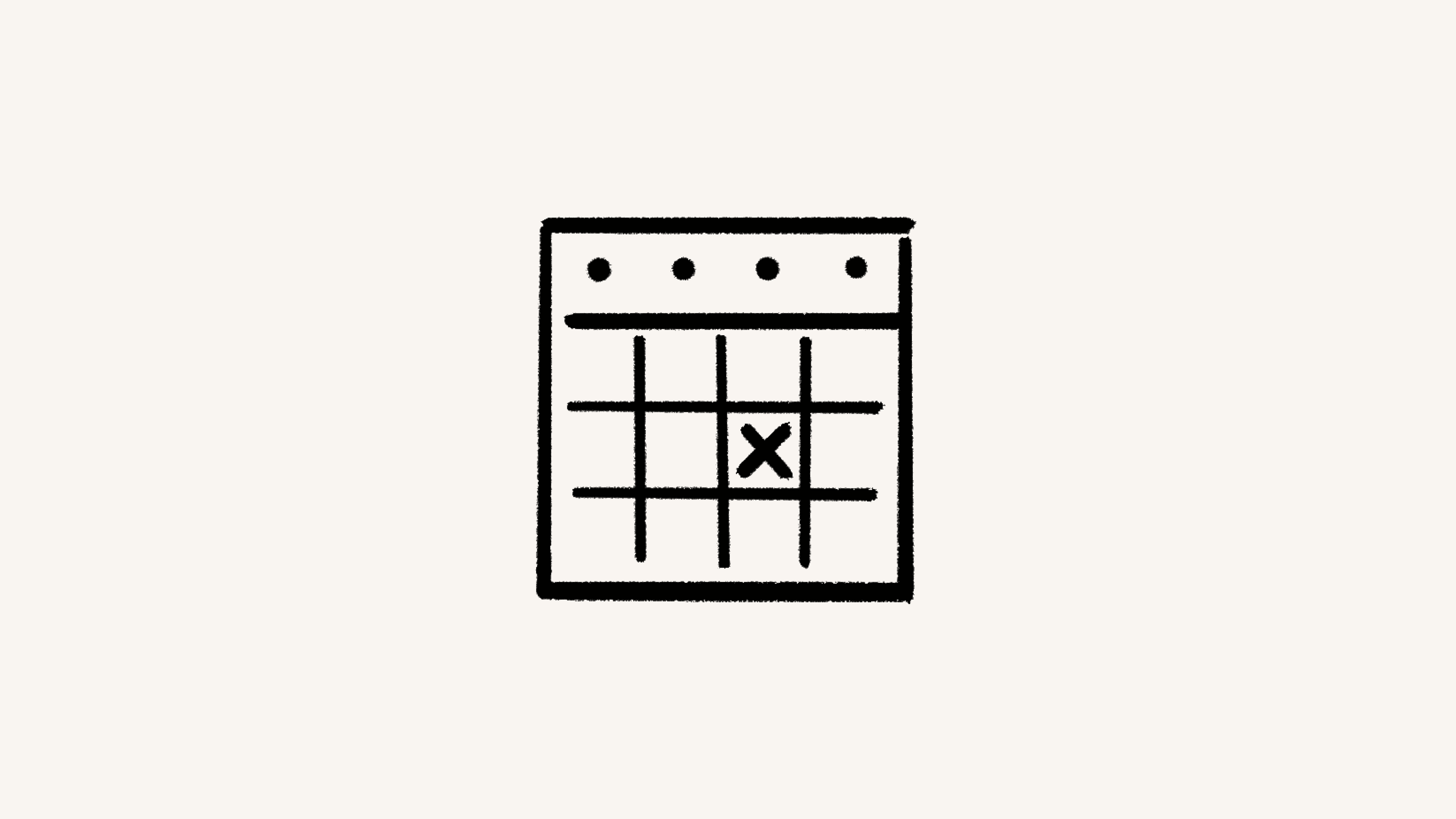スケジュール管理と空き時間
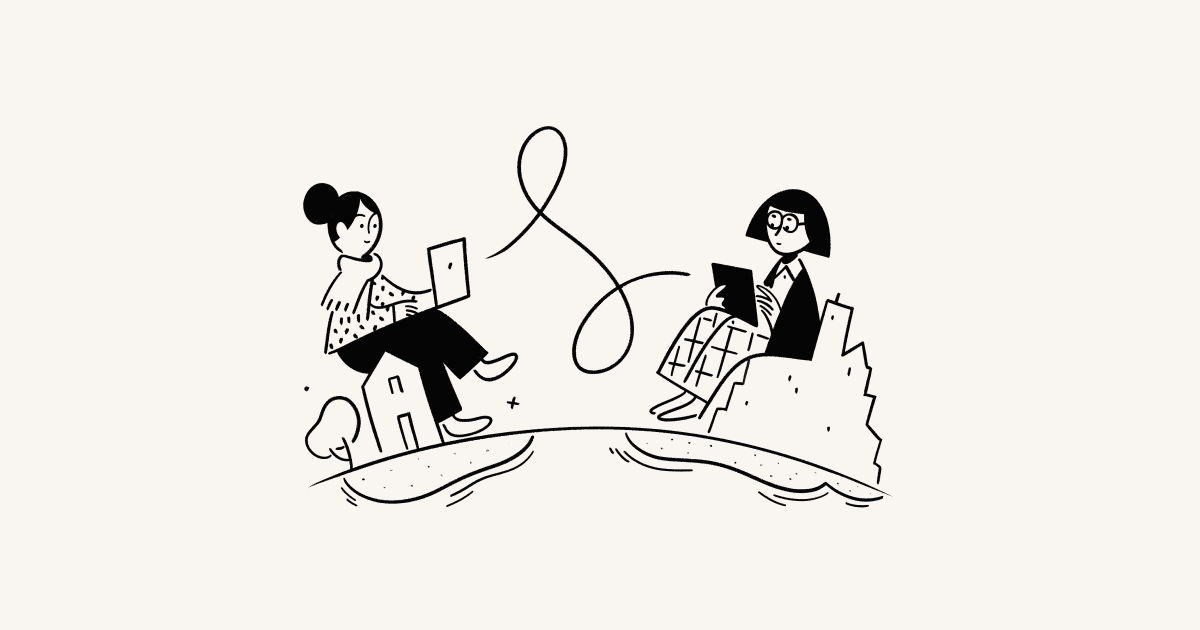
Notionカレンダーでは、他のユーザーとの時間を簡単に設定できます🤝🏼
よくあるご質問(FAQ)に移動デスクトップアプリとWebアプリでは、Notionカレンダー内で直接自分の空き時間を表示して共有できるため、他のユーザーとミーティングの設定をより簡単に行えます。
スケジュールリンクには、1回限りと繰り返しの2種類があります。1回限りの場合は、特定の人と特定の時間に会う場合に便利です。繰り返しは、ユーザーインタビューやセールスなど、頻繁に発生するが相手が異なるタイプの予定に最適です。スケジュールリンクを作成するには、次の手順に従います。
左側のコンテキストパネルの
スケジュールを選択するか、キーボードショートカットのSを使用します。繰り返しのリンクを作成または1回限りのリンクを作成をクリックします。空き時間を追加します。
繰り返し:毎日の空き時間を入力します。同じ日に複数の時間帯を追加するには、時間帯の横にある
+をクリックします。1 回限り:カレンダー上でドラッグして、空き時間を作成します。時間を入力することもできます。
空き時間から時間を削除する方法は、以下のとおりです。
繰り返し:特定の日を削除するには、
•••→日付をクリアをクリックします。1回限り:時間帯を削除するには、
•••→削除するをクリックします。
リンクの横にある
リンクをカスタマイズ →をクリックして、URLを編集します。最後に、
作成するをクリックします。
次の情報を追加することもできます:
有効期限。
場所
ビデオ会議のリンク
電話番号
予約可能な時間帯(最短および最長時間の制限を設定)
説明。
空き時間で 作成 をクリックしてから、••• → スケジュールリンクをコピー をクリックすると、すばやく他のユーザーに送信できます。出席予定者がリンクにアクセスすると、あなたの空き時間が表示されます。出席予定者は、自分の都合のよい時間枠を選択できます。その後、彼らとのミーティングがカレンダーに自動的に追加されます。
予定の重複を回避する をオンにすると、スケジュール内で見つかった予定の重複に基づいて空き時間が更新されます。カレンダー上の時間枠の確保の中に引き続き有効なものがあれば、同じスケジュールリンクを使用して複数の予約を行うことができます。
空き時間を共有するときに複数の予約を許可した場合、スケジュールリンクを使用してあなたと予定を調整したユーザーは、カレンダー内のイベントの説明欄でリンクをクリックして、このイベントの予定変更またはキャンセルができます。ミーティングの新しい時間を選択するか、ミーティングを完全に削除できます。予定変更またはキャンセルの理由を説明するオプションもあります。イベントの変更点はすべて参加者のカレンダーに反映されます。
1回限りのリンク が有効になっている場合、スケジュールの変更はできません。
セキュリティ上の理由により、ミーティングの予定変更またはキャンセルのためのリンクが使用されるたびに、イベントの説明欄に新しいリンクが生成されます。
空き時間を共有する際に複数の予約を許可している場合、リンクを使用してあなたとの時間をスケジュールする人は誰でも、自分のカレンダーでイベントを開き、イベントの説明にあるスケジュールの変更またはキャンセルリンクをクリックできます。新しい時間を選択するか、会議を完全にキャンセルすることができます。変更の理由を含めるオプションもあります。

注:1回限定リンクを1回限りのミーティングに使用している場合、スケジュールの変更はできません。
変更は全員のカレンダーに自動的に反映されます。
セキュリティ上の理由から、予定変更リンクやキャンセルリンクを使用するたびに、新しいリンクが生成され、イベントの説明に追加されます。
左側のコンテキストパネルの スケジューリングに移動するか、キーボードショートカットの Sを使用すると、すべてのアクティブなスケジュールリンクを表示および管理できます。
特定のリンクの横にある🔗を選択して、そのURLをコピーします。また、•••を選択して、スケジュールリンクをコピーまたは編集することもできます。
よくあるご質問(FAQ)
スケジュールリンクをすばやく表示してコピーするにはどうすればよいですか?
スケジュールリンクをすばやく表示してコピーするにはどうすればよいですか?
左側のコンテキストパネルのスケジューリングに移動し、特定のスケジュールリンクの横にある🔗をクリックすると、URLをすばやくコピーして簡単に共有できます。